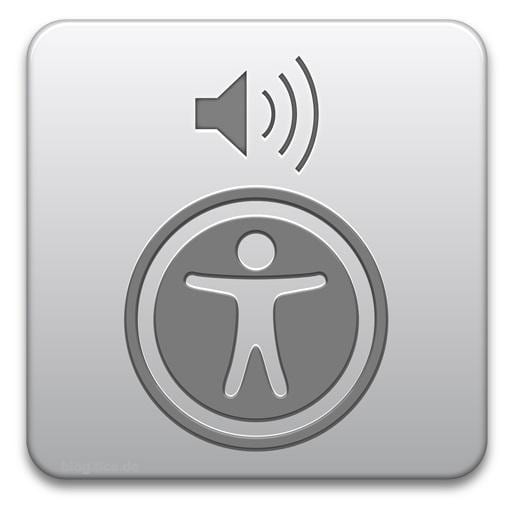
Цього тижня ми побачили безкоштовну програму протягом обмеженого періоду часу, яка була точно пов’язана читання тексту до мови З боку нашого Mac деякі користувачі запитували нас про рідну опцію Apple, і в цьому випадку ми побачимо, як налаштувати цю опцію так, щоб macOS промовляв текст до мови. В принципі, ця опція активована з початкового рівня на всіх комп'ютерах Mac, які мають macOS Sierra, але якщо вона не відображається, ми повинні налаштувати її з Системних налаштувань, і це дуже просто.
У macOS sierra ми більше не маємо вкладки, видимої в Системних налаштуваннях> "Диктування та мовлення", тепер ми маємо отримати доступ до цієї опції безпосередньо з опції Доступність, оскільки це функція, яка дуже допомагає людям із проблемами із зором. Отже, перше, що потрібно - це доступ до меню Системні налаштування, відкрийте опцію Доступність а потім шукайте варіант у лівій колонці Говорить.
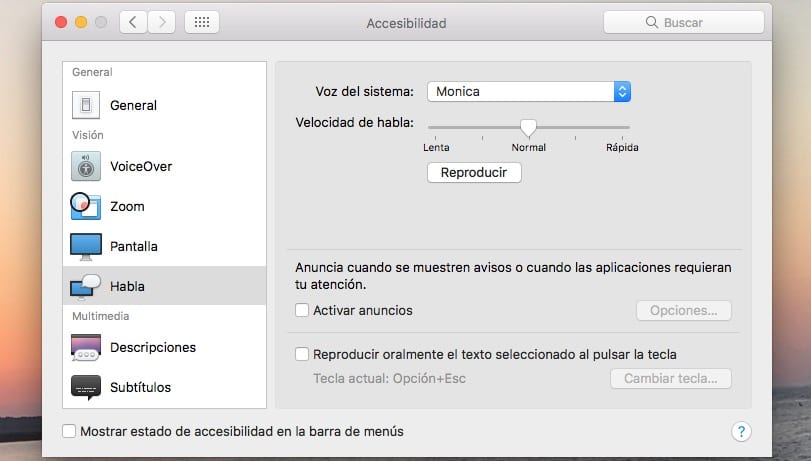
У ньому ми знаходимо варіант голосової конфігурації, і ми можемо вибрати між Монікою чи Хорхе та ще кількома голосами на всіх мовах, натиснувши спадне меню> конфігурація. У цьому розділі ми також можемо налаштувати швидкість, з якою текст читає нас, Повільний - Звичайний - Швидкий. Ми також можемо активувати або деактивувати опцію, коли відображаються сповіщення або коли програми вимагають нашої уваги. Можна налаштувати клавішу або комбінацію клавіш що ми хочемо, щоб текст був відтворений.
Тепер, коли у нас все налаштовано, нам залишається лише спробувати, і для цього нам просто потрібно використовувати комбінацію клавіш, вибрану в конфігурації, або вибрати текст для читання та натиснути праву кнопку в меню опції «Говорити». Очевидно, ми також можемо активувати за допомогою опції Accessibility, VoiceOver, розмовного інтерфейсу для macOS, який дозволяє нам чути описи кожного елемента на екрані та керувати Mac за допомогою клавіатури.